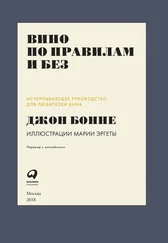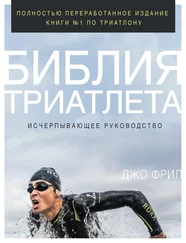Имейте в виду, что не обязательно кодировать все адреса по одному. Чтобы ускорить процесс, можно использовать программу Microsoft Excel или, например, инструмент Certified Knowledge Google Analytics URL Builder, который быстро сгенерирует адреса. Если вы создаете адрес на уровне рекламного объявления, нужен еще один тип данных, которых нет в табл. 5.2, – для обозначения группы объявлений. А значит, вам следует закодировать эту информацию непосредственно в адресе.
Нижеприведенный адрес содержит информацию для обработки сервисом Google Analytics, переменные AdWords, обеспечивающие подстановку реальных данных, и закодированный вручную источник группы объявлений. Тогда конечный адрес вашего рекламного объявления будет выглядеть так:
http://certifiedknowledge.org/?utm_source=AdWords&utm_medium=PPC&utm_term={keyword}&utm_content={creative}&utm_campaign=AdWordsSeminars&Network={ifContent: Display}{ifSearch: Search}&SiteTarget={placement}&AdGroup=ChicagoSeminar
Однако он примет совсем другой вид, когда пользователь перейдет на ваш сайт. Предположим, переменные, вызывающие показ вашей рекламы, таковы:
• ключевое слово: AdWords;
• название группы объявлений: Chicago Seminars [Семинары в Чикаго];
• название кампании: AdWord Seminars [Семинары AdWords];
• пользователь сделал клик в поисковой сети.
Конечный целевой адрес после того, как на место переменных система подставит фактические данные, примет такой вид:
http://certifiedknowledge.org/?utm_source=AdWords&utm_medium=PPC&utm_term=AdWords&utm_content=123456&utm_campaign=AdWordsSeminars&Network=Search&SiteTarget=&AdGroup=ChicagoSeminars
Когда вы создадите эти адреса, вряд ли вам придется снова обращаться к ним. Главное, чтобы вы знали, каким образом их выстроить, чтобы ваша система отслеживания могла понять и проанализировать заключенную в них информацию, а потом корректно сохранить в понятном для вас виде. Тот же адрес можно использовать и на уровне ключевого слова. Есть несколько ситуаций, когда нужно компоновать целевые адреса на уровне ключевых слов: например, если они ведут на разные страницы сайта. В этом случае нужно проследить, чтобы ключевые слова в группах объявлений были распределены строго по тематике. А вообще нечасто требуется, чтобы разные ключевые слова вели на разные страницы. Это более характерно для очень крупных аккаунтов, поддерживающих сотни тысяч ключевых слов. Вторая ситуация такова: некоторые системы требуют целевых адресов на уровне ключевых слов, поскольку применяют другие переменные для отслеживания ключевых слов или по иным причинам добавляют в адрес дополнительные параметры. Все зависит от особенностей конкретной системы, и ваш поставщик должен разъяснить, как форматировать такие адреса (иногда система создает их автоматически).
Некоторые системы сами извлекают ключевое слово из адреса и проводят поиск по сайту или добавляют к целевой странице информацию. Они обычно дают знать, что им известно точное ключевое слово, по которому сделан клик, тем, что кодируют его в адресе.
Примечание.Если вы используете Google Analytics и вас пугает огромный объем работы, не отчаивайтесь. Есть элементарный способ перегнать больший объем информации с аккаунта AdWords в Google Analytics. Данные, которые не поддаются передаче, можно без труда просмотреть в отчетах AdWords, о чем мы подробно поговорим в главе 16.
Если вы собираетесь создать аккаунт в Google Analytics, рекомендую сделать это из вашего AdWords-аккаунта. В процессе установки система предложит автоматически пометить ваши ссылки, чтобы направить информацию из AdWords в Google Analytics. Ответьте «Да».
Если у вас уже есть аккаунт в Google Analytics и вы хотите проверить, импортируется ли на него информация с аккаунта AdWords, можно сделать следующее:
1. Зайдите в аккаунт AdWords и в раскрывающемся меню «Инструменты и анализ» (Tools & Analysis) выберите Google Analytics. На экране появится либо интерфейс Google Analytics (в этом случае переходите к шагу 2), либо Мастер установки. В последнем случае вам будет предложено связать аккаунт на Google Analytics с AdWords. Следуйте инструкциям.
2. Войдите в аккаунт AdWords, в раскрывающемся меню «Мой аккаунт» (My Account) выберите «Настройки» (Preferences) и проверьте, установлен ли флажок (поле «Да») возле опции «Автоматическая пометка целевых URL» (Auto-Tagging) в разделе «Отслеживание» (Tracking), как показано на рис. 5.4.
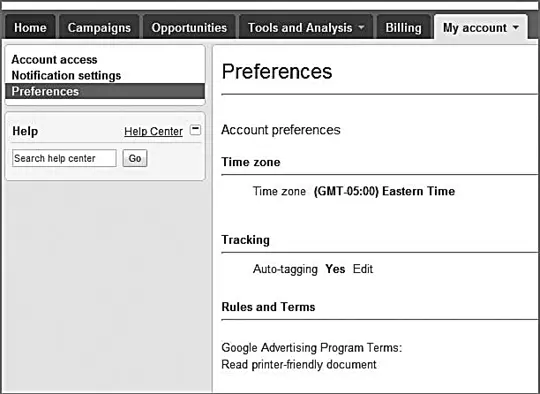
Рис. 5.4.Автоматическая пометка данных AdWords для Google Analytics
Если у вас установлен флажок «Автоматическая пометка целевых URL», вам не нужно вручную вводить в целевые адреса метки, поскольку это может обусловить некорректную работу Google Analytics: он начнет дважды засчитывать вам трафик или незаконно завладевать данными. Функция автоматической пометки вставляет в целевой адрес тег, называемый gclid, для обозначения данных по кликам из AdWords, которые используются Google Analytics для автоматического отслеживания данных AdWords.
Читать дальше
Конец ознакомительного отрывка
Купить книгу
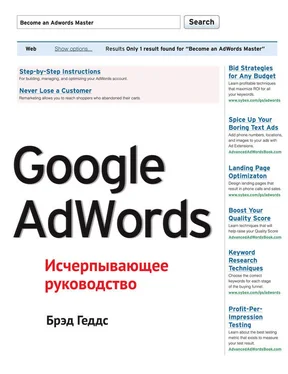
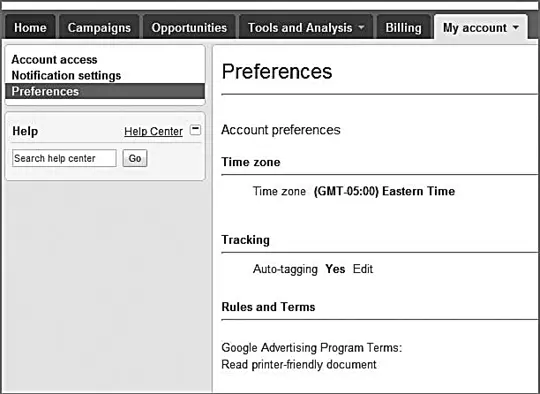




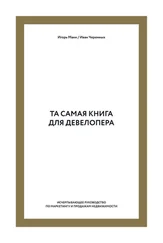
![Джулиан Ассанж - Google не то, чем кажется [отрывок из книги «When Google Met WikiLeaks»]](/books/405461/dzhulian-assanzh-google-ne-to-chem-kazhetsya-otryvok-thumb.webp)